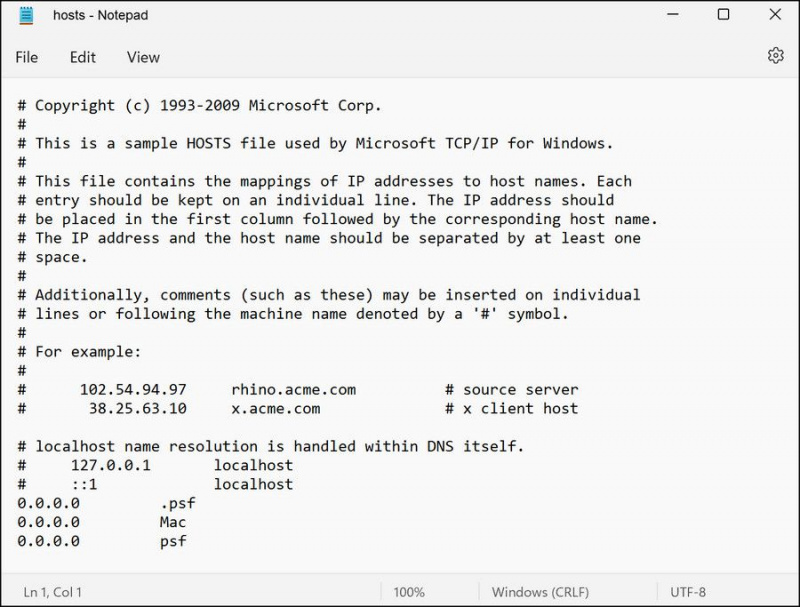ஹோஸ்ட் கோப்புகள் என்பது டொமைன் பெயர்களை ஐபி முகவரிகளுக்கு வரைபடமாக்க பயன்படும் உரை கோப்புகள், துல்லியமாக டிஎன்எஸ் சேவையகங்கள் என்ன செய்கின்றன. இணையதளங்களுடன் இணைப்பதை நெறிப்படுத்த நீங்கள் அவற்றைப் பயன்படுத்தலாம், மேலும் சில நேரங்களில் நீங்கள் ஒன்றைத் திருத்த வேண்டியிருக்கும்.
விண்டோஸ் 10 ல் என் டாஸ்க்பார் ஏன் வேலை செய்யவில்லை
எனவே, இந்த வழிகாட்டி விண்டோஸில் என்ன ஹோஸ்ட் கோப்புகள் உள்ளன, அதை நீங்கள் எவ்வாறு திருத்தலாம் மற்றும் அவ்வாறு செய்ய முடியாவிட்டால் என்ன செய்ய வேண்டும் என்பதை விளக்கும்.
அன்றைய வீடியோவை உருவாக்கவும்
விண்டோஸில் ஹோஸ்ட் கோப்பு என்றால் என்ன?
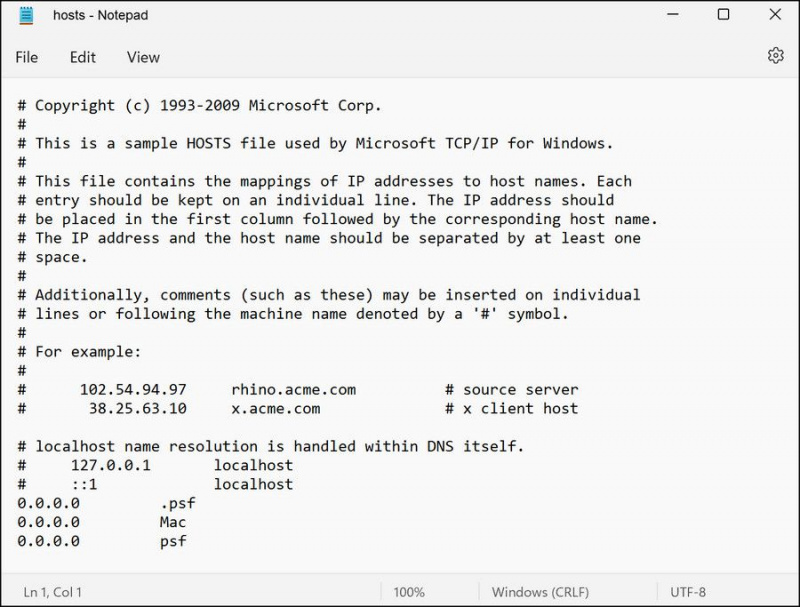
உங்கள் கணினி ஒரு வலைத்தளத்துடன் இணைக்க விரும்பினால், URL ஐ மாற்றுவதற்கு அது DNS சேவையகத்துடன் பேச வேண்டும். ஐபி முகவரி . இருப்பினும், ஒரு URLக்கான ஐபி முகவரியை நீங்கள் ஏற்கனவே அறிந்திருந்தால், ஹோஸ்ட் கோப்பில் விவரங்களைச் சேர்க்கலாம் மற்றும் உங்கள் பிசி DNS சர்வர் அல்லது கேச் ஆகியவற்றைக் கலந்தாலோசிக்காமல் அதைப் பயன்படுத்தும்.
உங்கள் இணைய உலாவியில் MakeUseOf என்ற எங்கள் தளத்தைப் பார்க்க விரும்புகிறீர்கள் என்று வைத்துக்கொள்வோம். தேடல் வெற்றிகரமாக இருக்க, உங்கள் கணினிக்கு ஐபி முகவரி தேவை, எனவே அது ஹோஸ்ட் கோப்பில் தெரிகிறது.
நீங்கள் கோப்பில் ஏற்கனவே MakeUseOf இன் URL மற்றும் பொருந்தக்கூடிய IP ஐக் குறிப்பிட்டிருந்தால், உங்கள் கணினி இணைக்க அந்தத் தகவலைப் பயன்படுத்துகிறது. இல்லையெனில், பிசி டிஎன்எஸ் தற்காலிக சேமிப்பில் ஐபி முகவரியைக் கண்டறிய முயற்சிக்கும் அல்லது டிஎன்எஸ் சேவையகத்துடன் சாதாரணமாக இணைக்கும்.
ஹோஸ்ட் கோப்புகள் எல்லா இயக்க முறைமைகளிலும் உள்ளன, ஆனால் வெவ்வேறு இடங்களில். வழக்கமான இடங்கள் இங்கே:
- Windows 10 - 'C:\Windows\System32\drivers\etc\hosts'
- Mac OS X - '/private/etc/hosts'
- லினக்ஸ் - '/etc/hosts'
புரவலன் கோப்பை ஏன் திருத்த வேண்டும்?
ஹோஸ்ட்கள் கோப்பு பல காரணங்களுக்காக திருத்தப்பட்டது, ஆனால் நீங்கள் பொதுவாக இரண்டு பயன்பாடுகளில் ஒன்றைச் செய்ய விரும்புகிறீர்கள்.
முதலில், உங்கள் DNS சர்வர் திறமையாக வேலை செய்யவில்லை என்றால், ஹோஸ்ட்ஸ் கோப்பு எளிதாக இருக்கும். உங்கள் DNS சேவையகம் மெதுவாக இயங்கினால், தேடுதல் செயல்முறையை விரைவுபடுத்த ஹோஸ்ட்கள் கோப்பில் IP முகவரி மற்றும் டொமைன் பெயரைச் செருகலாம் (உங்களுக்கு அனைத்து விவரங்களும் தெரிந்தால்).
மாறாக, ஒரு பிசியை இணையதளத்தை அணுகுவதைத் தடுக்க ஹோஸ்ட் டைலைப் பயன்படுத்தலாம். ஹோஸ்ட்ஸ் கோப்பு PCக்கான அழைப்பின் முதல் போர்ட் என்பதால், உங்கள் கணினியை அணுகுவதைத் தடுக்க இலக்கு தளத்திற்கான தவறான முகவரியை உள்ளிடலாம்.
விண்டோஸ் 10 மற்றும் 11 இல் ஹோஸ்ட்ஸ் கோப்பை எவ்வாறு திருத்துவது
விண்டோஸில் ஹோஸ்ட் கோப்பைத் திருத்துவது மிகவும் நேரடியானது. கீழே உள்ள படிகளைப் பின்பற்றவும்.
1. காப்புப்பிரதியை உருவாக்கவும்
முதலில், நாம் ஒரு காப்புப்பிரதியை உருவாக்க வேண்டும். ஏதேனும் தவறு நடந்தால், முந்தைய நிலைக்குத் திரும்ப இது உதவும்.
தொடர, இந்தப் படிகளைப் பின்பற்றவும்:
- கோப்பு எக்ஸ்ப்ளோரரைத் துவக்கி, கீழே குறிப்பிடப்பட்டுள்ள இடத்திற்குச் செல்லவும்:
C:\Windows
ystem32\drivers\etc - ஹோஸ்ட்கள் கோப்பைத் தேடி, அதன் மீது வலது கிளிக் செய்யவும்.
- தேர்வு செய்யவும் நகலெடுக்கவும் உங்கள் கணினியில் மற்றொரு பாதுகாப்பான இடத்தில் கோப்பை ஒட்டவும்.
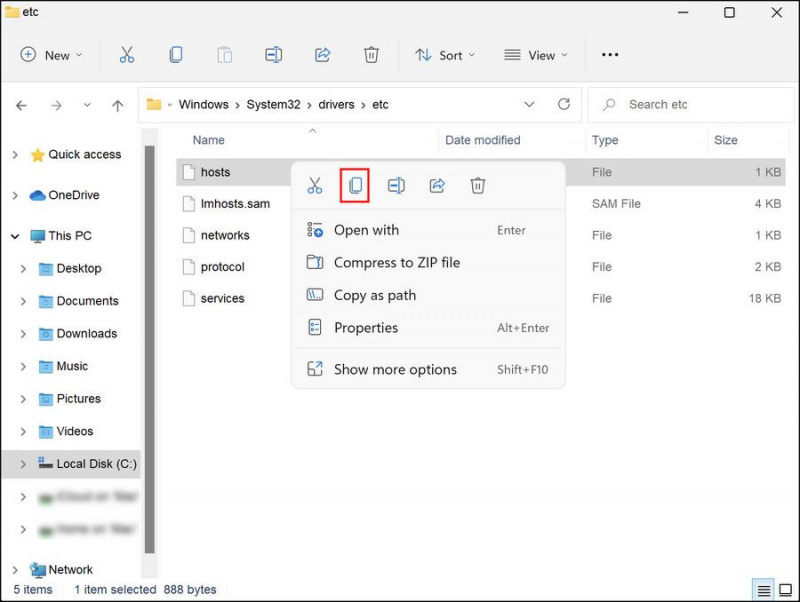
கூடுதல் பாதுகாப்பு நிலையைச் சேர்க்க, உங்களால் முடியும் மீட்டெடுப்பு புள்ளியை உருவாக்கவும் . இந்த மீட்டெடுப்பு புள்ளியானது, சிஸ்டம் ரீஸ்டோர் செயல்பாட்டைப் பயன்படுத்தி இயங்குதளத்தின் தற்போதைய நிலையை மாற்றியமைக்க உங்களை அனுமதிக்கும்.
2. ஹோஸ்ட்கள் கோப்பைத் திருத்த நோட்பேடைப் பயன்படுத்தவும்
இந்த முறையில், நோட்பேட் பயன்பாட்டைப் பயன்படுத்தி ஹோஸ்ட்ஸ் கோப்பைத் துவக்கி, அதை நேரடியாகத் திருத்துவோம்.
நீங்கள் செய்ய வேண்டியது இங்கே:
- நோட்பேடைத் திறக்கவும் அழுத்துவதன் மூலம் வின் + எஸ் , விண்டோஸ் தேடலில் 'நோட்பேட்' என தட்டச்சு செய்து, கிளிக் செய்யவும் நிர்வாகியாக செயல்படுங்கள் .
- பின்வரும் சாளரத்தில், செல்லவும் கோப்பு > திற .
- கோப்பு பெயருக்கான உரை புலத்தில் பின்வரும் இருப்பிடத்தைத் தட்டச்சு செய்து கிளிக் செய்யவும் திற . நீங்கள் கோப்பிற்கு கைமுறையாகவும் செல்லலாம்.
C:\Windows\System32\drivers\etc\hosts - கோப்பு திறக்கப்பட்டதும், கடைசி வரை கீழே உருட்டி, நீங்கள் தடுக்க விரும்பும் தளத்தின் டொமைன் பெயரைத் தொடர்ந்து ஐபி முகவரியை உள்ளிடவும். கோப்பில் Google இன் ஐபி முகவரியைச் சேர்க்க விரும்புகிறோம் என்று வைத்துக்கொள்வோம். இந்த எடுத்துக்காட்டைப் பயன்படுத்தி, எங்கள் கோப்பு பின்வருமாறு இருக்கும்.
127.0.0.1 <a href="http://www.google.com">www.google.coma>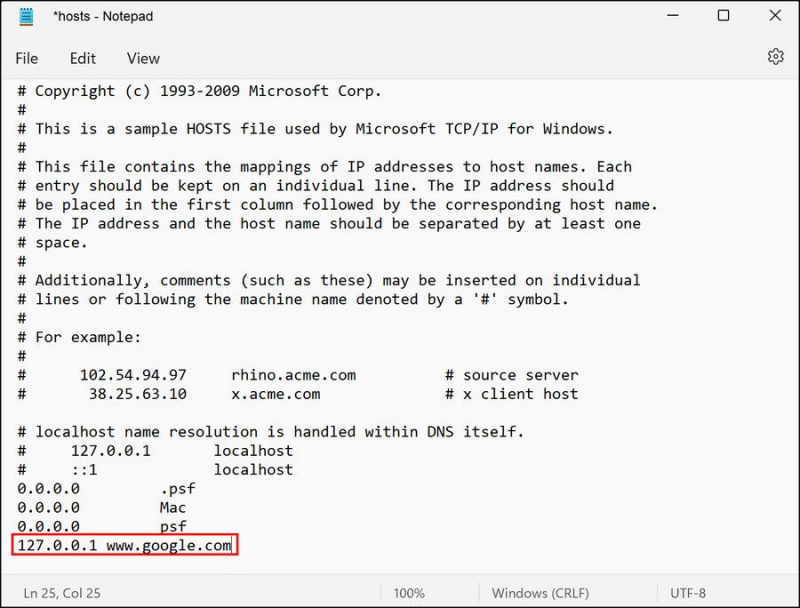
- நீங்கள் ஒரு தளத்தைத் தடுக்க விரும்பினால், 0.0.0.0 போன்ற தவறான IP முகவரிகளை உள்ளிடவும். மேலே உள்ள எடுத்துக்காட்டைப் பயன்படுத்தி, Google ஐத் தடுக்க விரும்பினால், பின்வரும் உரையை உள்ளிடுவோம்.
0.0.0.0 <a href="http://www.google.com">www.google.coma>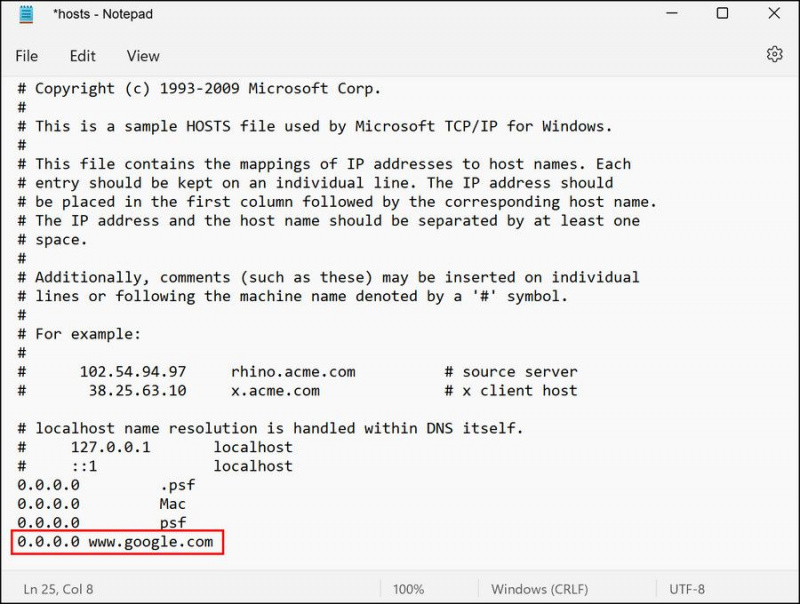
- நேரத்தைச் சேமிக்க, கிளிக் செய்யவும் கோப்பு > என சேமி .
- கீழ்தோன்றலை விரிவாக்கவும் வகையாக சேமிக்கவும் மற்றும் தேர்வு அனைத்து கோப்புகள் .
- கோப்பினை இவ்வாறு பெயரிடுங்கள் புரவலன்கள்2 அதை உங்கள் டெஸ்க்டாப்பில் சேமிக்கவும்.
இப்போது உங்களிடம் ஹோஸ்ட்கள் கோப்பு தயாராக உள்ளது, நீங்கள் செய்ய வேண்டியது அதை சரியான இடத்தில் வைத்தால் போதும்.
- டெஸ்க்டாப்பிற்குச் சென்று, நீங்கள் உருவாக்கிய கோப்பில் வலது கிளிக் செய்து, தேர்வு செய்யவும் மறுபெயரிடவும் .
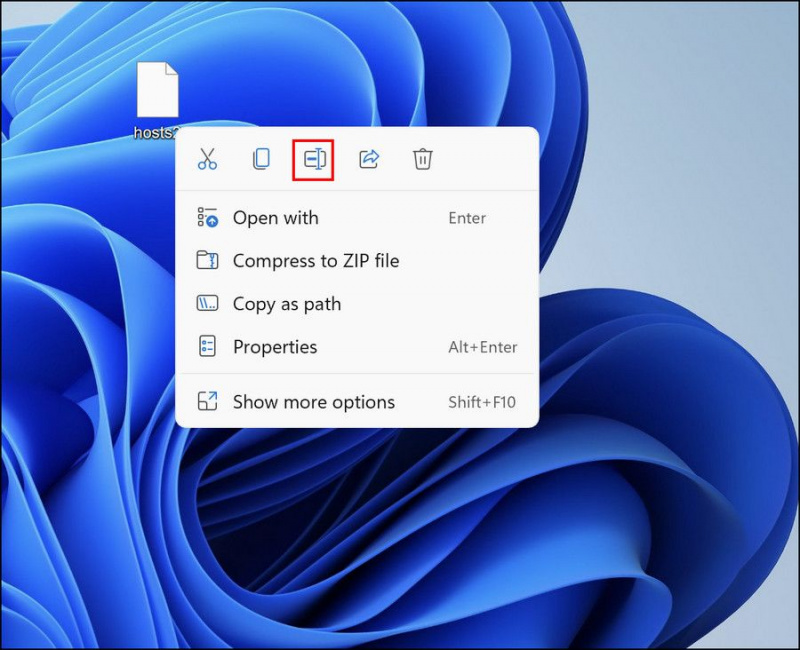
- 2 ஐ (அல்லது நீங்கள் சேர்த்த வேறு ஏதேனும் எண்/எழுத்து) அகற்றவும், இதனால் கோப்பு ஹோஸ்ட்கள் என மட்டுமே பெயரிடப்படும்.
- இந்த கோப்பை நகலெடுக்கவும்.
- கோப்பு எக்ஸ்ப்ளோரரைத் துவக்கி, ஹோஸ்டின் அசல் இருப்பிடத்திற்குச் செல்லவும்.
- புதிய கோப்பை இங்கே ஒட்டவும் மற்றும் கிளிக் செய்யவும் இந்த இலக்கில் உள்ள கோப்பை மாற்றவும் மேலெழுத ப்ராம்ட் தோன்றினால்.
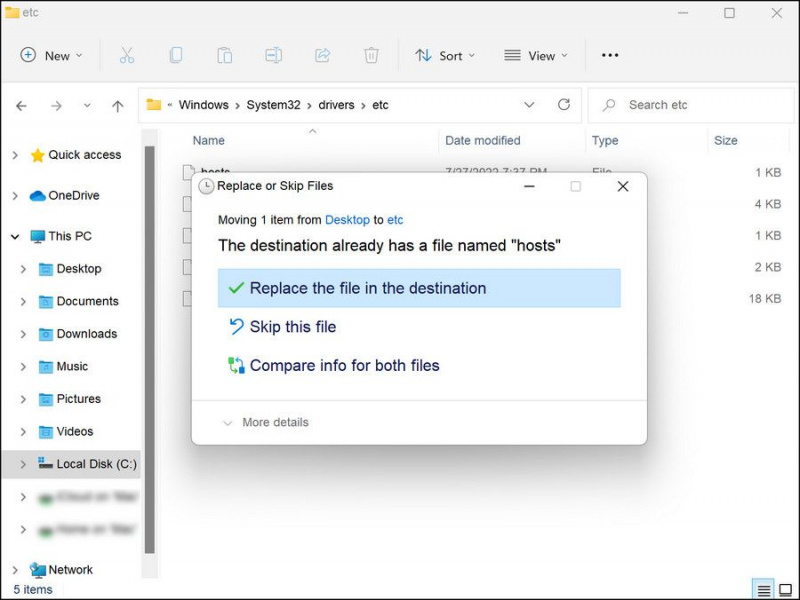
உங்கள் திருத்தப்பட்ட ஹோஸ்ட்கள் கோப்பு இப்போது பயன்படுத்த தயாராக உள்ளது.
புரவலன் கோப்பு வேலை செய்யவில்லை என்றால் என்ன செய்வது
ஹோஸ்ட் கோப்பு உங்கள் கணினியில் வேலை செய்யவில்லை என்றால், இது ஏன் நடக்கிறது என்பதற்கு பல காரணங்கள் இருக்கலாம். வடிவம் ஆதரிக்கப்படாததால் அல்லது அதை அணுக உங்களுக்கு போதுமான அனுமதி இல்லாததால் கோப்பைத் திறக்க முடியாமல் போகலாம்.
நீங்கள் கோப்பில் சிக்கல்களை எதிர்கொண்டால், நீங்கள் முயற்சி செய்யக்கூடிய சில பிழைகாணல் முறைகள்:
1. DNS மற்றும் NetBIOS தற்காலிக சேமிப்பை பறிக்கவும்
இதுபோன்ற சிக்கல்கள் பொதுவாக சிதைந்த அல்லது தவறான கேச் கோப்புகளால் ஏற்படுவதால், கேச்வை அழிக்க முயற்சி செய்வதே முதல் தீர்வு.
பிந்தையதை எவ்வாறு செய்வது என்பதை எங்கள் வழிகாட்டியில் விவரித்தோம் DNS சர்வர் என்றால் என்ன , அதை எப்படி செய்வது என்பதற்கான வழிமுறைகளைப் பார்க்கவும்.
நீங்கள் DNS தற்காலிக சேமிப்பை அழித்தவுடன், NetBIOS தற்காலிக சேமிப்பை அழிக்க இந்தப் படிகளைப் பின்பற்றவும்:
- விண்டோஸ் தேடலில் Command Prompt என டைப் செய்து கிளிக் செய்யவும் நிர்வாகியாக செயல்படுங்கள் .
- பின்வரும் சாளரத்தில், பின்வரும் கட்டளையை இயக்கவும்:
nbtstat -R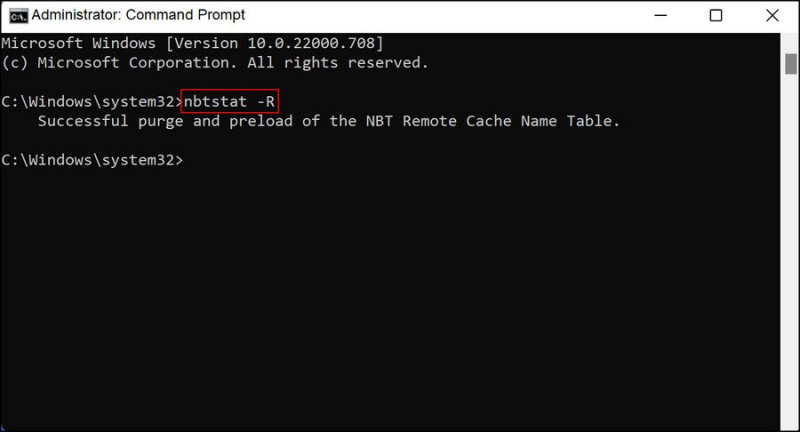
கட்டளை செயல்படுத்தப்பட்டதும், சிக்கல் தீர்க்கப்பட்டதா என சரிபார்க்கவும்.
2. ஹோஸ்ட்கள் கோப்பை மீட்டமைக்கவும்
ஹோஸ்ட்ஸ் கோப்பை அதன் இயல்புநிலை பதிப்பிற்கு மீட்டமைத்து, அது தொடர்பான ஏதேனும் சிக்கல்களைத் தீர்க்க முயற்சி செய்யலாம்.
- கோப்பு எக்ஸ்ப்ளோரரைத் துவக்கி, கீழே உள்ள இடத்திற்குச் செல்லவும்:
%systemroot%
ystem32\drivers\etc - ஹோஸ்ட்ஸ் கோப்பை hosts.bak என மறுபெயரிடவும்.
- அடுத்து, பின்வரும் இடத்திற்குச் செல்லவும்:
%WinDir%
ystem32\drivers\etc - ஹோஸ்ட்கள் கோப்பில் இருமுறை கிளிக் செய்து, அதில் உள்ள உரையை பின்வருவனவற்றுடன் மாற்றவும்:
# Copyright (c) 1993-2009 Microsoft Corp.
#
# This is a sample HOSTS file used by Microsoft TCP/IP for Windows.
#
# This file contains the mappings of IP addresses to host names. Each
# entry should be kept on an individual line. The IP address should
# be placed in the first column followed by the corresponding host name.
# The IP address and the host name should be separated by at least one
# space.
#
# Additionally, comments (such as these) may be inserted on individual
# lines or following the machine name denoted by a '#' symbol.
#
# For example:
#
# 102.54.94.97 rhino.acme.com # source server
# 38.25.63.10 x.acme.com # x client host
# localhost name resolution is handled within DNS itself.
# 127.0.0.1 localhost
# ::1 localhost - மாற்றங்களைச் செய்ய கோப்பைச் சேமிக்கவும்.
விண்டோஸில் உங்கள் ஹோஸ்ட் கோப்பைத் தனிப்பயனாக்குதல்
விண்டோஸில் ஹோஸ்ட் கோப்பை எவ்வாறு திருத்துவது என்பது இப்போது உங்களுக்குத் தெரியும். வலைத்தளங்களைத் தடுப்பது, அவற்றைத் திருப்பிவிடுவது, இணையதள குறுக்குவழிகளை உருவாக்குவது மற்றும் இணைய சேவையகங்களைச் சோதிப்பது போன்ற பல பணிகளைச் செய்ய இந்தத் தகவலைப் பயன்படுத்தலாம்.